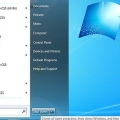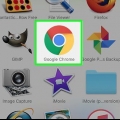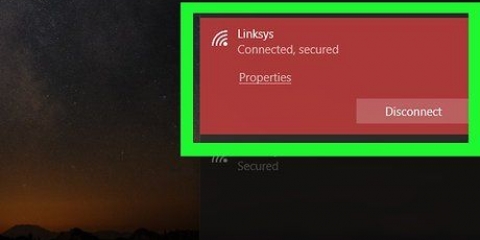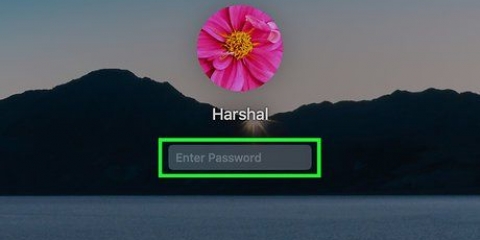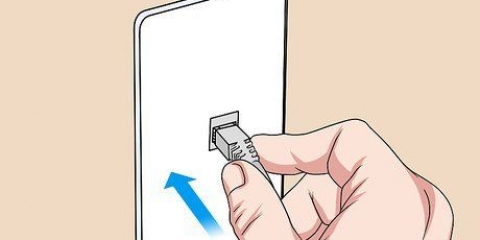El botón de reinicio generalmente se encuentra en la parte posterior del enrutador, al lado del cable de alimentación. Pero dependiendo del modelo, también puede estar en otro lugar. Los enrutadores Linksys más antiguos requieren que presione y mantenga presionado el botón de reinicio durante al menos 30 segundos para restablecer el enrutador.










Si aún no está conectado a Internet, realice un "ciclo de energía" (consulte el paso 3 del método 1). Luego haz lo mismo con el enrutador. Finalmente, haz lo mismo con la computadora. Si aún no tiene una conexión a Internet, comuníquese con su proveedor de servicios de Internet.
Si no obtuvo un nombre de usuario y contraseña, comuníquese con ellos. Su enrutador no puede funcionar correctamente sin esta información. 






Si buscas información sobre tu modelo en concreto, entonces haga clic aquí para llegar a la página de ayuda de Linksys. Elige tu modelo en el menú desplegable. Si no funciona, comuníquese con su ISP o busque en el sitio web de su proveedor para obtener la configuración correcta.
Restablecimiento de la contraseña de un enrutador linksys
Contenido
- Pasos
- Método 1 de 5: restablecer el enrutador Linksys
- Método 2 de 5: iniciar sesión en un enrutador Linksys
- Método 3 de 5: establezca una contraseña de administrador mediante un módem por cable
- Método 4 de 5: establecer una contraseña de administrador mediante un módem ADSL
- Método 5 de 5: crear una contraseña para su red inalámbrica
- Consejos
Para restablecer su enrutador, deberá restablecer el enrutador a la configuración de fábrica. Entonces puedes elegir una nueva contraseña.
Pasos
Método 1 de 5: restablecer el enrutador Linksys

1. Enciende el enrutador. La mayoría de los enrutadores Linksys no tienen un botón de encendido, pero se encienden cuando se conecta.

2. Restablecer el enrutador. Espere a que la luz de "encendido" parpadee, luego presione el botón de reinicio durante 10 segundos.

3. Apague el enrutador y vuelva a encenderlo. Desenchufe el cable de alimentación para apagar el enrutador, espere 30 segundos y luego vuelva a enchufarlo. Este proceso se llama `ciclado de potencia`.

4. Espere a que la luz de "encendido" deje de parpadear. Si la luz no deja de parpadear, apague el enrutador nuevamente, espere otros 30 segundos y vuelva a encender el enrutador.

5. Conecte el enrutador a su computadora. Conecte el enrutador a su PC con un cable Ethernet. Puede usar cualquier puerto Ethernet en el enrutador para hacer la conexión.
Si el enrutador está conectado a su computadora a través de Ethernet, la luz junto al puerto Ethernet se encenderá.

6. Conecte su enrutador al módem. Apague su módem, conecte el enrutador al módem y vuelva a encender el módem.
En este punto, el módem está conectado al puerto de Internet en su pared y la computadora. El enrutador está conectado al módem. La computadora tampoco debe estar conectada a su enrutador.
Método 2 de 5: iniciar sesión en un enrutador Linksys

1. Abre un navegador web.

2. Vaya a la página de configuración de su enrutador. En la barra de direcciones del navegador, escriba lo siguiente: http://192.168.1.1/

3. Introduzca el nombre de usuario y la contraseña predeterminados. Cuando vea la página de configuración de su enrutador Linksys, escriba administración en `Nombre de usuario`. En el campo `Contraseña`, escriba administración.
Método 3 de 5: establezca una contraseña de administrador mediante un módem por cable

1. Cambia tu nombre de usuario y contraseña. Busque los campos `Nombre de usuario` y `Contraseña`. Si no ve estos campos, haga clic en la pestaña `Configuración` y luego en `Básico`. Ingrese un nuevo nombre de usuario y contraseña.
- Anote su nombre de usuario y contraseña, en caso de que se olvide.

2. Vaya a la pestaña `Clonar dirección MAC`. Haga clic en `Configuración` y luego haga clic en `Clonar dirección MAC`.
MAC significa `Control de acceso a medios`, que es la identidad única que utiliza su proveedor de Internet para reconocer su módem.

3. Asigne la dirección MAC a su enrutador. En la sección `Clonación de dirección MAC`, haga clic en `Habilitado`. Haga clic en `Clonar la MAC de mi PC`. Haga clic en `Guardar configuración` para guardar la configuración.

4. Comprobar la conexión a Internet. Haga clic en la pestaña `Estado`. Busque `Dirección IP de Internet`. Si ves algo que no sea 0.0.0.0, entonces todo está configurado correctamente. Si lo ve, haga clic en Liberar dirección IP, luego haga clic en Renovar dirección IP para que se le asigne una nueva dirección IP.
Método 4 de 5: establecer una contraseña de administrador mediante un módem ADSL

1. Ingrese su nombre de usuario y contraseña de ISP. Haga clic en el menú desplegable `Tipo de conexión a Internet` y luego haga clic en PPPoE. Ingrese el nombre de usuario y la contraseña proporcionados por su ISP. Haga clic en `Guardar configuración` para guardar la configuración.

2. Cambiar el nombre de la red inalámbrica. Haga clic en la pestaña `Conexión inalámbrica`, luego haga clic en `Configuración inalámbrica básica`. Haga clic en `Manual` en `Vista de configuración`. En el campo `Nombre de red inalámbrica (SSID)`, ingrese el nombre deseado para su red inalámbrica. Haga clic en `Guardar configuración` para guardar la configuración.

3. Complete el proceso de creación de su red inalámbrica. En la sección `Conexión a Internet`, haga clic en Conectar.
Método 5 de 5: crear una contraseña para su red inalámbrica

1. Ir a la página de `Seguridad`. Después de cambiar la contraseña de su enrutador, deberá crear una contraseña para acceder a la red inalámbrica. En la pantalla de inicio de su enrutador Linksys, haga clic en la pestaña "Seguridad".

2. Elige la opción de seguridad. Haga clic en la pestaña `Conexión inalámbrica` y luego haga clic en `Configuración inalámbrica`. Junto a `Vista de configuración`, haga clic en `Manual`.
Si no ve esta opción ("Manual"), desplácese hacia abajo hasta que vea la sección "Seguridad inalámbrica".

3. Elija un tipo de seguridad. Haga clic en el menú desplegable `Modo de seguridad` y elija el tipo de seguridad.
WPA2 es la opción más segura, pero los dispositivos más antiguos a menudo solo admiten WEP. Se recomienda WPA2, solo si eso no funciona, puede elegir WEP.

4. completar una contraseña. En el campo `Frase de contraseña` puede ingresar la contraseña deseada. Haga clic en `Guardar configuración` para guardar la configuración.

5. Conectarse de forma inalámbrica a Internet. Cuando se conecta a la red inalámbrica por primera vez, debe ingresar la contraseña.
Consejos
Artículos sobre el tema. "Restablecimiento de la contraseña de un enrutador linksys"
Оцените, пожалуйста статью
Similar
Popular